Subes un archivo… y no pasa nada. O peor aún, WordPress arroja un error vago y se niega a cooperar. Si has pasado por eso, sabes lo frustrante que se siente, especialmente cuando no has cambiado nada recientemente.
Este tipo de problema a menudo involucra algo simple: permisos incorrectos de archivos y carpetas. Hemos visto que esto causa fallas en la carga de imágenes, errores de plugins e incluso funciones bloqueadas en miles de sitios de WordPress.
Los permisos son cómo WordPress decide quién puede acceder, editar o ejecutar archivos en tu servidor. Cuando esas configuraciones son incorrectas, las cosas empiezan a fallar en segundo plano.
En esta guía, te mostraremos cómo solucionar fácilmente los permisos de archivos y carpetas, con un plugin fácil de usar para principiantes o manualmente usando FTP o cPanel.

¿Cómo funcionan los permisos de archivos y carpetas en WordPress?
Los permisos de archivos y carpetas le dicen a WordPress quién tiene permitido leer, editar o ejecutar los archivos en tu sitio. Estas configuraciones son manejadas por tu servidor de hosting web.
La mayoría de los hosts de WordPress utilizan software de servidor como Apache, Nginx o LiteSpeed. Todos ellos dependen del mismo sistema básico de permisos para servir los archivos de tu sitio a los visitantes.
Es por eso que es importante que estos permisos estén configurados correctamente. WordPress los necesita para crear carpetas, cargar medios, ejecutar scripts y administrar actualizaciones.
Hemos visto que los permisos incorrectos bloquean la carga de imágenes, la instalación de plugins e incluso funciones básicas del sitio. También pueden causar problemas de seguridad al exponer archivos sensibles.
A veces WordPress muestra un error cuando esto sucede, como "No se puede crear el directorio". Pero otras veces, simplemente falla en silencio, lo que hace que el problema sea más difícil de detectar.
¿Cuáles son los permisos correctos de archivos y carpetas en WordPress?
WordPress necesita los permisos correctos de archivos y carpetas para crear contenido, subir archivos y administrar tu sitio detrás de escena. Si estas configuraciones son demasiado estrictas o demasiado laxas, las cosas pueden fallar o, peor aún, exponer tu sitio a riesgos.
Aquí están las configuraciones de permisos recomendadas que funcionan para la mayoría de los sitios web de WordPress:
- 755 para todas las carpetas y subcarpetas. Esto te da control total para leer, escribir y abrir carpetas, manteniendo las cosas seguras para los demás.
- 644 para todos los archivos. Esto te permite leer y editar tus archivos, mientras que otros solo pueden leerlos, lo cual es ideal para la mayoría de las configuraciones de WordPress.
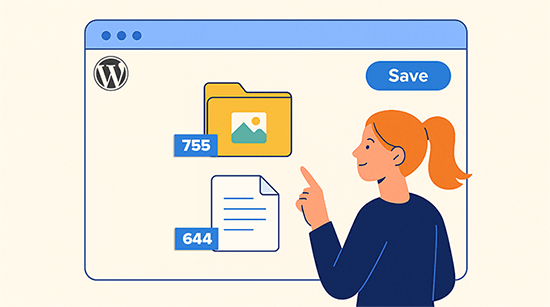
Si ya has configurado estos permisos y las cosas aún no funcionan, puede haber un problema de propiedad de archivos en tu servidor.
En ese caso, tu proveedor de hosting puede ayudarte a restablecer la propiedad para que WordPress pueda acceder a los archivos correctamente.
Ahora veamos cómo cambiar estos permisos de forma segura. Puedes usar un plugin gratuito o arreglarlos manualmente usando FTP o cPanel, el método que te resulte más fácil.
- Método 1: Arreglar permisos de archivos de WordPress con un plugin gratuito
- Método 2: Arreglar permisos de WordPress para archivos y carpetas manualmente
- Preguntas Frecuentes
- Aprende más formas de resolver errores de WordPress
Método 1: Arreglar permisos de archivos de WordPress con un plugin gratuito
Si no te sientes cómodo usando FTP, no te preocupes. Hay una forma más fácil de arreglar los permisos de archivos y carpetas usando un plugin, sin necesidad de pasos técnicos.
Para empezar, necesitarás instalar el plugin All-in-One Security. Tiene una función integrada que puede verificar la configuración de tus permisos y corregirlos con solo unos pocos clics.
Usaremos la versión gratuita para este tutorial. Pero si ya tienes la versión de pago, esa también funciona. También puedes leer nuestra reseña completa del plugin All-in-One Security para más detalles.
Si necesitas ayuda para instalar el plugin, sigue nuestra guía sobre cómo instalar un plugin de WordPress.
Una vez activado el plugin, ve a WP Security » File Security y cambia a la pestaña ‘File permissions’.
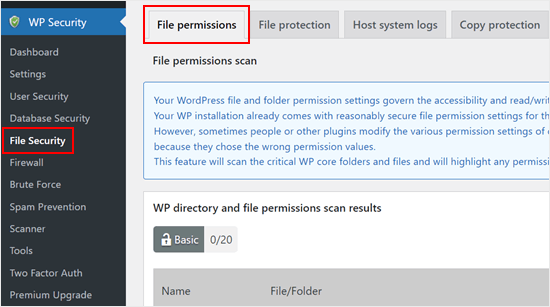
El plugin escaneará automáticamente tus archivos y carpetas del núcleo de WordPress. Si detecta permisos incorrectos, los mostrará con una advertencia.
En la columna ‘Acción recomendada’, verás un botón etiquetado como ‘Establecer permisos recomendados’ junto a cada problema.
Simplemente haz clic en el botón y el plugin corregirá automáticamente los permisos de ese archivo o carpeta.
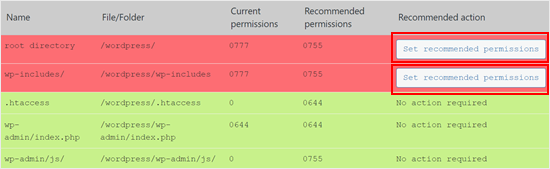
Una vez que todo esté corregido, el mensaje cambiará a ‘No se requiere acción’ y listo.
Método 2: Arreglar permisos de WordPress para archivos y carpetas manualmente
Si te sientes cómodo con herramientas básicas de archivos, puedes corregir los permisos de WordPress manualmente usando un cliente FTP como FileZilla.
¿No quieres usar FTP? Muchos proveedores de hosting también ofrecen una herramienta de Administrador de Archivos dentro de cPanel. Funciona casi igual y te permite seguir estos pasos directamente desde tu navegador.
Una vez conectado, ve a la carpeta raíz de tu sitio de WordPress. Verás carpetas como wp-content, wp-admin y wp-includes.
Selecciona todas las carpetas, haz clic derecho y elige ‘Permisos de archivo…’
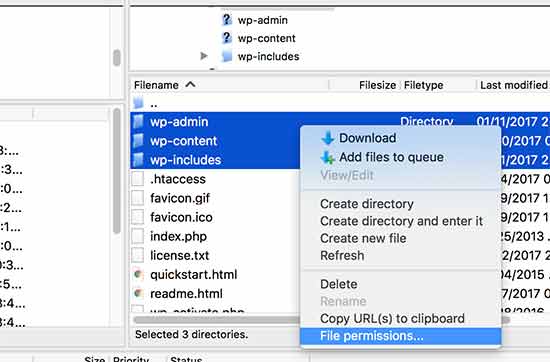
Esto abrirá un cuadro de diálogo donde puedes establecer los permisos de las carpetas.
En el campo numérico, introduce ‘755’. Luego marca la casilla ‘Recursar en subdirectorios’ y selecciona ‘Aplicar solo a directorios’.
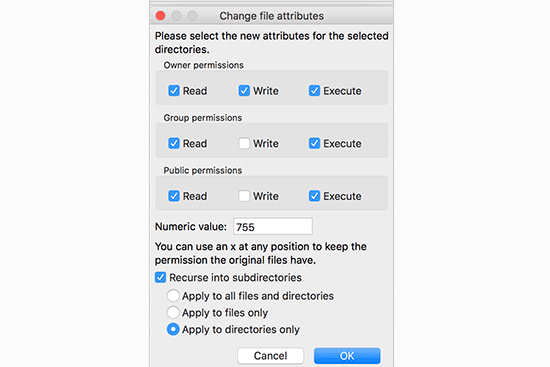
Haz clic en ‘Aceptar’ para aplicar los cambios. Tu cliente FTP actualizará los permisos de todas las carpetas y subcarpetas. Solo dale unos segundos para que se complete.
A continuación, selecciona de nuevo todos los archivos y carpetas, haz clic derecho y elige ‘Permisos de archivo…’ una vez más.
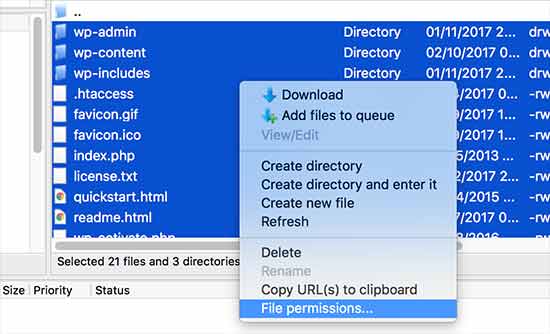
Esta vez, ingresa ‘644’ en el campo numérico. Marca la casilla ‘Recursar en subdirectorios’ y elige ‘Aplicar solo a archivos’.
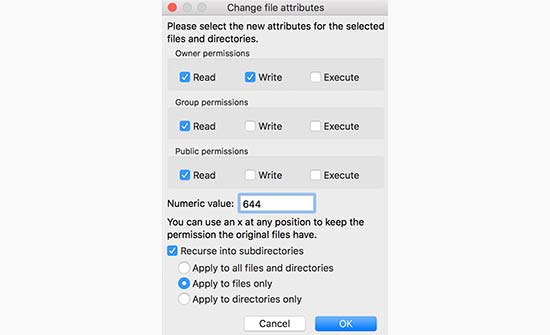
Haz clic en ‘Aceptar’ y tu cliente FTP comenzará a actualizar los permisos de todos tus archivos de WordPress.
Si sigues viendo errores después de hacer esto, es posible que tu proveedor de hosting necesite restablecer la propiedad de los archivos en el servidor. Ponte en contacto con su equipo de soporte y deberían poder ayudarte.
Para obtener ayuda adicional, consulta nuestra guía sobre cómo pedir soporte de WordPress correctamente.
También puedes leer nuestra guía para principiantes sobre la estructura de archivos y directorios de WordPress si quieres entender mejor cómo encaja todo.
Preguntas Frecuentes
Aquí tienes algunas preguntas comunes que los principiantes hacen sobre los permisos de archivos y carpetas en WordPress:
¿Qué significan realmente 755 y 644?
Estos números representan los niveles de permisos de archivo. 755 significa que las carpetas pueden ser leídas, escritas y abiertas por el propietario, pero solo leídas y abiertas por otros. 644 significa que los archivos pueden ser leídos y editados por el propietario, y solo leídos por otros.
¿Qué sucede si uso los permisos incorrectos?
Si los permisos son demasiado estrictos, WordPress podría no poder subir imágenes, actualizar plugins o crear carpetas. Si son demasiado laxos, podría crear riesgos de seguridad donde usuarios no autorizados puedan modificar o acceder a archivos sensibles.
¿Puedo arreglar los permisos sin usar FTP?
¡Sí! Puedes usar la herramienta Administrador de archivos en tu panel de control de hosting (como cPanel), o instalar un plugin como All-in-One Security para corregir los permisos con solo unos clics.
¿Necesito restablecer los permisos después de restaurar una copia de seguridad?
A veces, sí. Si tu herramienta de copias de seguridad no conserva los permisos correctamente, los archivos y carpetas podrían tener la configuración incorrecta. Es una buena idea verificar después de restaurar tu sitio.
¿Qué pasa si corregir los permisos no resuelve el problema?
Si has aplicado la configuración correcta y las cosas aún no funcionan, podría ser un problema de propiedad de archivos en el servidor. En ese caso, tu proveedor de hosting puede ayudarte a solucionarlo desde su lado.
Aprende más formas de resolver errores de WordPress
¿Experimentas otros tipos de errores en tu sitio web de WordPress? Consulta estas guías para solucionar el problema y mantener tu sitio funcionando sin problemas:
- Cómo solucionar el error 503 Service Unavailable en WordPress
- Cómo solucionar el error "Falta una carpeta temporal" en WordPress
- Cómo solucionar el error de que la carpeta de destino ya existe en WordPress
- Cómo solucionar errores del archivo Pluggable.php en WordPress
- Cómo solucionar el error “Lo sentimos, este tipo de archivo no está permitido por razones de seguridad” en WordPress
- Cómo solucionar el error "Googlebot no puede acceder a los archivos CSS y JS" en WordPress
- Cómo solucionar el error "Upload: Failed to Write File to Disk" en WordPress
- Cómo solucionar el error "Error de base de datos de WordPress: Disco lleno"
- Cómo solucionar el error de carga de imágenes HTTP en WordPress (Fácil)
Esperamos que este artículo te haya ayudado a solucionar el error de permisos de archivos y carpetas en WordPress. También te puede interesar nuestra guía sobre cómo solucionar errores comunes de WordPress y echar un vistazo a nuestras mejores selecciones de los mejores plugins de WordPress para hacer crecer tu sitio.
Si te gustó este artículo, suscríbete a nuestro canal de YouTube para obtener tutoriales en video de WordPress. También puedes encontrarnos en Twitter y Facebook.





Unarine Leo Netshifhefhe
Busqué otros artículos y encontré este otro que mencionaba algo sobre usar chmod, cita lo siguiente: “Si buscas cambiar el permiso del archivo wp-config.php, puedes usar el siguiente comando para el cambio sugerido como se citó anteriormente –
chmod 600 wp-config.php”, así que me gustaría saber si esto es recomendable y dónde puedo encontrar la línea de comandos?
Soporte de WPBeginner
Esa es principalmente una forma diferente de hacer lo que cubrimos en el artículo y no siempre es un método amigable para principiantes.
Administrador
Jiří Vaněk
Chmod se usa principalmente como un comando directamente en un servidor Linux. Te conectas allí usando SSH y usas el comando chmod para cambiar los permisos del archivo. Si tienes hosting compartido, no siempre tienes acceso a los datos a través de SSH. Una mejor opción para hosting web compartido es un cliente FTP, en el que también puedes establecer los derechos de archivo, pero de forma más fácil y segura.
Unarine Leo Netshifhefhe
Tengo un problema con mi administrador de archivos, hay una carpeta que no es ni 644 ni 755, es 600 y cada vez que intento cambiarla, recibo una alerta de error que dice que la operación de permisos falló, ¿cómo puedo resolver eso?
Soporte de WPBeginner
Deberías contactar a tu proveedor de hosting y ellos deberían poder ayudarte con el problema de permisos.
Administrador
Boris
Hola, gran artículo. Solo para confirmar, entiendo el paso 1 "debes seleccionar todas las carpetas en el directorio raíz" y luego es el siguiente paso sobre el que no estoy seguro: "A continuación, necesitas seleccionar todos los archivos y carpetas en la carpeta raíz de tu sitio de WordPress..." ¿Entonces sería la carpeta: "Public_Html? Porque ahí es donde residen las carpetas que veo en tu captura de pantalla. Y no estás seleccionando todas las carpetas nuevamente debajo del directorio raíz como en el paso 1, ¿verdad?
Gracias y saludos cordiales
Soporte de WPBeginner
Depende de tu host, pero en las carpetas seleccionadas deberías ver wp-admin, wp-content y wp-includes para asegurarte de que estás en la ubicación correcta.
Administrador
MBarbz
Esto en realidad funcionó con el paso uno (Permisos y 777). Por alguna razón, no pude eliminar dos carpetas de la carpeta "Upload" y luego funcionó. Por alguna razón, tuve que reiniciar Filezilla porque se estaba congelando, pero funcionó. Gracias.
Soporte de WPBeginner
¡Nos alegra que nuestra guía haya sido de ayuda!
Administrador
Awais
Hola,
¡Muchas gracias por esta guía, me ayudó a solucionar mi problema. ¡Increíble!!
Soporte de WPBeginner
Glad our guide was helpful
Administrador
Shahid
Gracias…. Establecí los permisos de la carpeta a 755 y el error desapareció
Soporte de WPBeginner
Glad our guide was helpful
Administrador
Tracy
¿Hay alguna razón por la que se recomiende usar un cliente FTP para administrar los permisos de usuario en lugar de administrarlos en el C-panel?
Soporte de WPBeginner
Not all hosting providers offer cpanel access
Administrador
Tracy
Muchas gracias. Este tutorial fue extremadamente útil.
Soporte de WPBeginner
¡Nos alegra que nuestra guía te haya sido útil!
Stegemüller
Estuve luchando durante muchas horas y no podía entender qué había pasado. Encontré esta guía y seguí cada paso. Ahora mi dominio principal y mi subdominio están funcionando de nuevo. MUCHAS gracias.
Soporte de WPBeginner
Glad our guide was helpful
Administrador
John
Muchas gracias. Arruiné los permisos y tus instrucciones lo arreglaron todo.
Soporte de WPBeginner
Glad our guide was able to help
Administrador
Max
¿Podrías decirme qué programa FTP estás usando, para que las instrucciones sean más fáciles de seguir? ya que la mayoría de los programas no usan la misma terminología, parece.
Soporte de WPBeginner
El específico que se debe usar es Filezilla
Administrador
Adam
He seguido el artículo y sigo recibiendo el error, por favor ayúdame
Soporte de WPBeginner
Si sigues recibiendo el error, deberías contactar a tu proveedor de hosting y ellos deberían poder ayudarte.
Administrador
Nicole
I’ve been searching like crazy and still can’t find my answer. Any idea what’s going on? When I follow the directions to right click and look for “File Permissions”, I don’t have that option. So I’m stuck and still can’t upload images anymore
Any advice would be much appreciated.
Soporte de WPBeginner
Si no puedes ver los permisos de la carpeta, te recomendamos contactar a tu proveedor de hosting y ellos deberían poder ayudarte.
Administrador
Andy
¡Muchas gracias! Funcionó muy bien.
Soporte de WPBeginner
Glad our guide could help you
Administrador
Jun
Hola, seguí este artículo, pero no puedo conectarme a mi sitio web después de cambiar todos los permisos.
Tengo que esperar?
O algo salió mal?
sería genial si alguien que sepa de esto me ayudara.
Soporte de WPBeginner
Dependería de si estás viendo un mensaje de error en tu sitio; como punto de partida, te recomendaríamos contactar a tu proveedor de hosting para ver si encuentran algún error.
Administrador
Bobbi
¿Alguien tiene idea de por qué, cada vez que WordPress se actualiza automáticamente, tengo que volver a configurar los permisos de archivo? ¡Esta página es realmente útil para solucionar este problema, pero solo quiero que se detenga!
Soporte de WPBeginner
Es posible que desees contactar a tu proveedor de hosting para asegurarte de que no haya una configuración que pueda estar causando esto desde su lado.
Administrador
Harvey
¡Gracias! ¡Este artículo acaba de salvar mi página web!
Soporte de WPBeginner
You’re welcome, glad our guide was helpful
Administrador
marni
¿Cómo manejas la solicitud de credenciales FTP cuando estás aprendiendo WordPress en un host local? Leí este artículo, pero el menú de compartir y permisos en una Mac no muestra un campo de valor numérico.
Soporte de WPBeginner
Dependería del problema específico que estés experimentando, pero en lugar de necesitar FTP para una instalación local, querrías navegar a donde están los archivos en tu computadora.
Administrador
MikeMoy
Para los archivos, dices que des permisos 644 para propietario, grupo y otros. ¿Por qué das permisos de lectura de archivo (4) a otros? ¿Hay alguna razón por la que otros requieran permisos de lectura de archivo, por qué no se establecen todos los archivos en 640?
Soporte de WPBeginner
Entonces los usuarios tendrían problemas al intentar ver tu contenido.
Administrador
Ali Jey
Gracias por el tutorial. Pude solucionar este problema para los archivos que ya estaban en el sitio web, ¡pero cada vez que se suben archivos nuevos, vuelven a tener el mismo problema!
Soporte de WPBeginner
Si este problema es constante, te recomendaríamos contactar a tu proveedor de hosting para que investigue las posibles causas.
Administrador
Trish
Tengo este problema en un sitio alojado localmente que estoy usando solo para fines de prueba. Así que no tengo acceso FTP a los archivos y cambiar sus permisos desde el Explorador de Windows no está funcionando. ¿Alguna otra idea?
El directorio principal de WP y el directorio de Temas no son escribibles según las Herramientas del Sistema de WP.
Soporte de WPBeginner
Deberías consultar con la herramienta de localhost que estás usando para tu sitio, ya que cuál estés usando determinará las opciones que tienes disponibles y los posibles problemas.
Administrador
Krisjanis Nimanis
Hola, ¿lograste solucionar tu error? ¿Y qué herramienta de localhost estás usando?
Md Rasel Rahman Ricky
Gracias señor….
Este tutorial está funcionando….
Soporte de WPBeginner
Glad our guide was helpful
Administrador
Saqib Naqash
Actualiza la versión de PHP a la última
Soporte de WPBeginner
Thanks for sharing another recommendation people can try
Administrador
kyrien
Accidentalmente cambié los permisos de mi archivo de actualización a xxx y ahora cuando intento cambiarlos de nuevo a 755 no se guardan. ¿Alguna ayuda?
Soporte de WPBeginner
If you’re unable to update the file permissions, you would want to reach out to your hosting provider they should be able to assist
Administrador
dominique
Hice tu solución con los permisos 755 y 644, el sitio web funciona unos segundos y luego vuelve a fallar. Y tengo que volver a hacer los permisos. ¿Puedes ayudarme?
Soporte de WPBeginner
Si los permisos se están revirtiendo, entonces deberías contactar a tu proveedor de hosting para asegurarte de que no haya una configuración de su lado que modifique los permisos también.
Administrador
anami
Falló la instalación: No se pudo crear el directorio.
Soporte de WPBeginner
Si el método de este artículo no elimina ese error, deberías contactar a tu proveedor de hosting.
Administrador
Suzana
Hola, debería cambiar los permisos del archivo:
/ 755 750 ADVERTENCIA
¿Alguien me puede decir dónde encuentro este “/” en C panel? Para ser honesta, no sé qué significa este signo /. ¡Gracias, que tengan un buen día! Suzana
Soporte de WPBeginner
Si estás usando el administrador de archivos en el cpanel de tu host, los archivos de tu sitio normalmente están en public_html, que es donde la mayoría de las conexiones FTP llegan a tu host.
Administrador
UDAY
cómo solucionar el error No se pudo crear el directorio al subir temas en wordpress
Dan
¡Gracias por este artículo! Pensé que había arruinado completamente mi sitio. Ninguno de mis medios subidos o incluso el estilo CSS (no tengo idea de por qué se vio afectado) se mostraba correctamente.
Había modificado mis permisos antes, pero debí haberlo hecho incorrectamente. ¡Tu solución fue la respuesta a mi problema!
Muchas gracias
Erik
Muchas gracias por este artículo tan revelador; lo guardaré como un recurso para casos de curiosidad (y pánico, por supuesto :D).
Lo que me está costando trabajo son las búsquedas "wp GET" con resultado 404 al experimentar con el caché.
Mi instalación de WordPress está en una subcarpeta llamada wp, no en la carpeta raíz.
¿Qué permisos debería dar a esta carpeta específica?
Gracias de antemano por cualquier ayuda.
imran
Hola, tengo problemas con los enlaces de FTP y WordPress. Primero hice un HTML básico y lo subí a través de FTP, después de un tiempo convertí ese sitio web a WordPress. Ahora el problema es que los enlaces de esos archivos y carpetas HTML que subí por FTP ya no funcionan, solo funcionan los enlaces nuevos. El error es "No se encontró la página".
¿Existe alguna herramienta, plugin o forma de hacer que esos enlaces HTML de FTP vuelvan a funcionar? Por favor, ayúdenme con este problema.
Osuji Macdonald
mi sistema no puede leer Wordpress correctamente. los archivos no se muestran muy bien. solo muestra iconos blancos de los archivos como una hoja de papel blanca.
Odhran
Hola
Tengo WordPress instalado en un servidor local y obtengo 'no se pudieron recuperar datos de los servidores' cuando intento acceder a la biblioteca de Slider Revolution.
¿Es esto debido al error de permisos de archivo descrito aquí? He configurado todos los permisos de usuario a 'control total' en mi archivo index.php sin éxito. No parece que tenga la opción de cambiar a los permisos numéricos que describe arriba. Realmente estoy atascado en esto, así que cualquier ayuda sería apreciada.
gracias y saludos
Odhran
Andy
Cambié 755 a todas las carpetas y 644 a todos los archivos. Pero todavía no puedo subir imágenes a Medios y no puedo instalar nuevos complementos.
PD: Subí toda la carpeta wp-content de otro hosting a mi nuevo hosting y la extraje.
Por favor, deme algunos consejos.
Gracias.
Cody Cortez
Esto se debe a que no puedes simplemente copiar un elemento de un servidor a otro sin ajustar la base de datos. La base de datos debe saber que los que acabas de copiar 'existen'.
Taran jeet
Intenta cambiar el tamaño máximo de carga y el tamaño del archivo. Esto solucionará tu problema. A mí me funciona.
Nazrul Islam
Útil, pero como soy un novato y todavía estoy aprendiendo WordPress, estoy atascado. Ni siquiera puedo iniciar sesión debido al error interno del servidor 500. ¿Sabes qué debo hacer?
Ali osama
Tengo un problema después de cambiar los permisos como se indica arriba, aparece este error:
“Error de aplicación
Ocurrió un error en el sitio web y no se pudo mostrar tu página. Si eres el propietario del sitio web, revisa tus registros para obtener detalles”
Ethan
Esto funciona para todo tipo de aplicaciones PHP que se encuentran en un servidor web y no solo para WordPress. Mi host me negó el acceso a todas las carpetas y archivos, incluidas las páginas de inicio de sesión y registro.
Poco sabía que todos mis archivos y carpetas todavía estaban en 777 durante el desarrollo local. Después de cambiar las carpetas y archivos recursivamente a 755 y 644 respectivamente, funcionó.
LB
Hola, tengo problemas porque no tengo suficientes permisos para cambiar los permisos a través del cliente FTP… no puedo crear nuevas carpetas. Muy frustrante, he pasado mucho tiempo buscando una solución. Ejecutando una multisitio de WP en Amazon EC2). Gracias.
Suyog
@LB, tienes acceso limitado a tu cuenta FTP. Por favor, contacta a Amazon para obtener acceso completo. O si tienes acceso al servidor, cambia los permisos en FileZilla Server.